下面图老师小编要向大家介绍下Win10系统最新触摸板手势操作教程,看起来复杂实则是简单的,掌握好技巧就OK,喜欢就赶紧收藏起来吧!
【 tulaoshi.com - Windows10教程 】
Win10是微软最新推出的一个具有代表性的系统,它巧妙地将Win7和Win8各种优秀功能整合起来,为用户提供了一个非常人性化的界面。但这款新系统该如何操作呢?先来看看它最新的触摸板手势是如何操作的吧。
Win10系统最新触摸板手势教程:
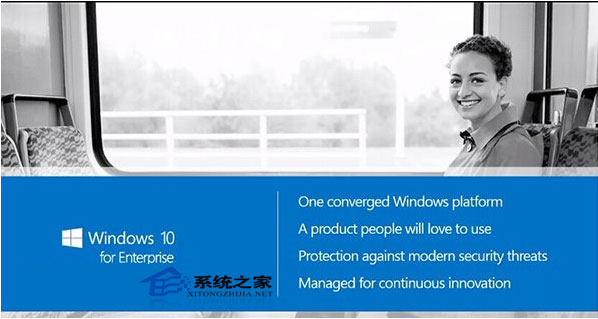
显示桌面:三个手指同时在触控板向下滑动,所有窗口最小化,显示桌面。等同于鼠标点击桌面右下角。
(本文来源于图老师网站,更多请访问http://www.tulaoshi.com)显示全部窗口:执行上述动作后所有窗口已经最小化,三个手指在触控板向上滑动,所有窗口恢复显示。等同于又点击了一次桌面右下角。
(本文来源于图老师网站,更多请访问http://www.tulaoshi.com)任务视图:在未执行显示桌面的情况下直接将三个手指向上滑动,任务视图出现。
Windows Flip:三个手指向左或向右滑动进行选择窗口,松开手指以确定选择,同时可以切换虚拟桌面。等同于Alt+Tab。
在Win10系统中,微软致力于更贴近用户的操作习惯,以上介绍只是Win10系统触摸板手势操作的一小部分,但已经让用户充分地感受到微软的人性化了。
来源:http://www.tulaoshi.com/n/20160220/1647087.html
看过《Win10系统最新触摸板手势操作教程》的人还看了以下文章 更多>>